Хотя наши телефоны становятся все более умными, и мы используем их для выполнения самых разных задач, основное использование телефона - это общение. И вы не можете сделать это, когда микрофон iPhone не работает. Кроме того, вы не можете слушать музыку или смотреть фильмы на iPhone без микрофона. Есть много факторов, которые могут привести к такой проблеме. Но вы можете быть более обеспокоены тем, как решить эту проблему. Мы собираемся поделиться некоторыми решениями, которые могут помочь вам избавиться от микрофона iPhone, не работающего в этой статье. Все, что вам нужно сделать, это следовать нашему пошаговому руководству, чтобы ваш микрофон работал нормально.

микрофон iPhone не работает
Есть несколько решений, которые могут решить проблемы, связанные с неработающим микрофоном iPhone. Вы можете попробовать их по одному.
Прежде чем вы попробуете дальнейшие методы устранения неполадок, вы должны сначала проверить микрофон телефона с помощью Siri, голосовых заметок и FaceTime.
Шаг 1 Нажимайте кнопку «Домой», пока не появится Siri, и поговорите с ней. Если Сири не отвечает вам, попробуйте громче.
Шаг 2 Откройте приложение Voice Memos и запишите что-нибудь. Воспроизведите файл записи, чтобы убедиться, что вы слышите голос.
Шаг 3 Запустите приложение FaceTime и запишите видео. Затем воспроизведите видео, чтобы увидеть, ясно ли вы слышите звук.
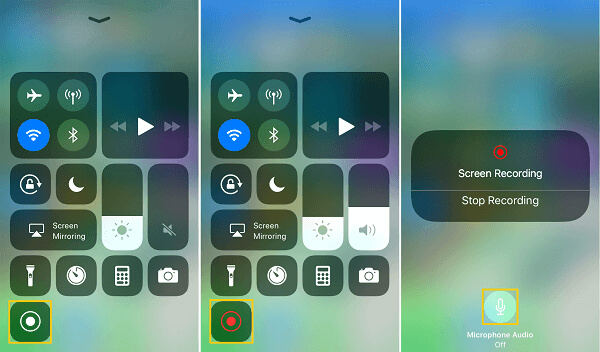
У айфонов, как правило, особый дизайн, поэтому универсальные чехлы для телефонов могут блокировать разъем для микрофона. Попробуйте снять чехол с вашего телефона, и другие вещи могут накрыть динамики iPhone и микрофон. Затем проверьте свой телефон с шагами выше снова.

Иногда вы можете обнаружить, что микрофон iPhone не работает только при использовании определенных приложений. Настройки разрешений могут быть причиной этой проблемы. Вы можете перейти в «Настройки»> «Конфиденциальность»> «Микрофон», чтобы разрешить приложениям доступ к вашему микрофону.
Функция шумоподавления может помочь вам снизить уровень шума при телефонном звонке. Эта функция включена по умолчанию, поэтому, если вы недавно обновили программное обеспечение, оно включилось бы. Это может привести к тому, что микрофон iPhone не будет работать. Отключить это просто.
Шаг 1 Перейдите в «Настройки»> «Основные»> «Специальные возможности» и прокрутите вниз, чтобы найти опцию «Шумоподавление телефона».
Шаг 2 Переместите переключатель справа налево, чтобы выключить его.
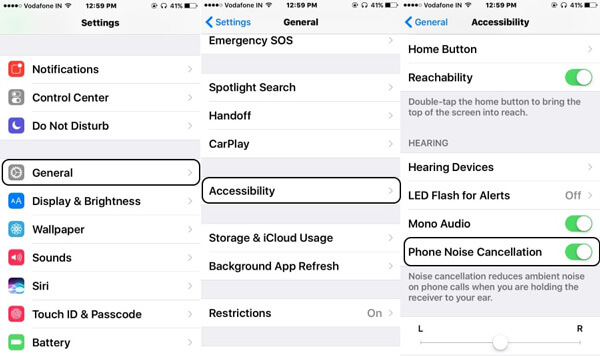
После закрытия приложений они по-прежнему работают в фоновом режиме. И если в фоновом режиме слишком много приложений, это может привести к перегрузке программного обеспечения. Более того, некоторые приложения с ошибками могут привести к неработающему микрофону iPhone или зависанию экрана. Перезагрузка iPhone может выпустить фоновые приложения.
Шаг 1 Удерживайте нажатой кнопку «Режим сна / Пробуждение», пока не появится экран отключения питания. Переместите ползунок вправо, чтобы выключить телефон.
Шаг 2 После экран стал черным полностью, нажмите кнопку «Режим сна / Пробуждение» еще раз, пока Логотип Apple появляется на вашем экране.
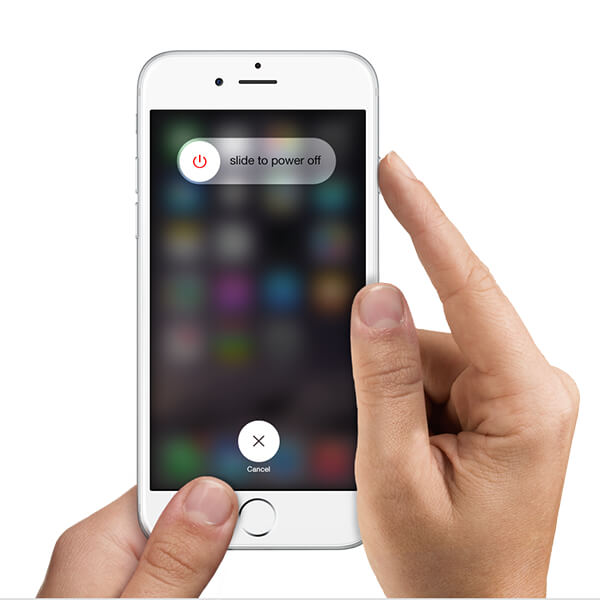
Apple регулярно выпускает обновления для iOS, чтобы представить новые функции и исправить ошибки, возможно, включая коды, связанные с микрофоном. Итак, если доступно обновление для iOS, мы предлагаем вам обновить его немедленно.
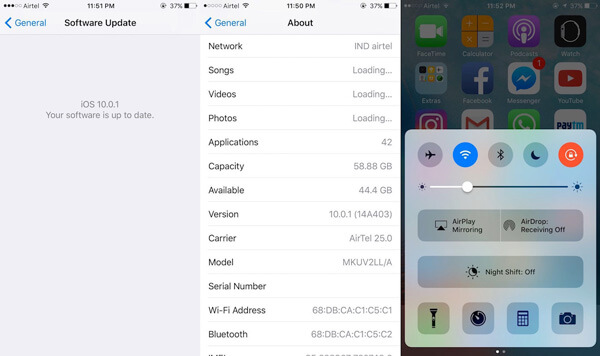
Шаг 1 Перейдите в «Настройки»> «Общие» и нажмите «Обновление программного обеспечения». iPhone проверит новое обновление, доступное для вашего телефона.
Шаг 2 Нажмите «Установить сейчас», чтобы получить последнюю версию установки iOS на вашем телефоне.
Шаг 3 После обновления войдите в свой PIN-код, чтобы получить доступ к своему iPhone. Микрофон может снова работать.
iPhone предлагает множество настроек, позволяющих создать уникальный телефон, но проблема в том, что такие действия могут привести к неожиданным конфликтам. И когда вы устанавливаете приложения, они автоматически сбрасывают настройки iPhone. Это все может вызвать прекращение работы микрофона iPhone. Сброс к заводским настройкам означает обратный процесс.
Шаг 1 Перейдите в «Настройки»> «Общие»> «Сброс» и нажмите «Сбросить все настройки».
Шаг 2 При появлении запроса коснитесь «Сброс», чтобы начать стирание всех личных настроек с телефона.
Устранить проблему с неработающим микрофоном iPhone - непростая задача для простых людей. Вам может понадобиться простое в использовании решение, такое как FoneLab - Восстановление системы iOS, Его основные функции:
1. Устранить проблемы с микрофоном iPhone в один клик.
2. Автоматически диагностируйте системные и программные проблемы.
3. Поддержка всех моделей iPhone под управлением iOS 17/16/15/14/13 и более ранних версий.
4. Предложите режим восстановления и режим DEU для восстановления iPhone.
5. Совместим с Windows и Mac OS X.
Шаг 1 Подключите iPhone к программному обеспечению
Запустите инструмент FoneLab после установки и выберите Восстановление системы iOS раздел. Подключите iPhone к компьютеру с помощью USB-кабеля и подождите, пока программное обеспечение распознает ваш телефон.

Совет: если вы используете Mac, вам следует установить FoneLab для Mac.
Шаг 2 Диагностика системных проблем
В окне восстановления системы нажмите Start Нажмите кнопку для сканирования телефона и диагностики факторов, вызывающих неработающий микрофон iPhone. Когда появится запрос, нажмите кнопку подтверждения, чтобы продолжить.

Шаг 3 Исправить проблему в один клик
После того, как вы проверите информацию iOS, нажмите Ремонт Кнопка для исправления системных проблем.

Шаг 4 Скачайте прошивку и исправьте
Когда процесс будет завершен, ваш микрофон будет работать правильно.

Вы можете посмотреть видео, чтобы узнать больше о iOS System Recovery:


Вы можете быть заинтересованы в: Как исправить Face ID не работает на iPhone
В этом посте мы рассказали, как починить микрофон iPhone, не работающий в различных ситуациях. Подобно другим технологиям устройств, iPhone все еще не совершенен. Пользователи могут столкнуться с различными проблемами, включая микрофон. Когда это происходит, обычные люди обычно расстраиваются и не имеют понятия, как это исправить. Прежде чем обратиться за помощью в техподдержку, вы можете попробовать решения в нашей статье. Вообще говоря, наши решения охватывают все программные проблемы, которые могут привести к прекращению работы микрофона iPhone.
А FoneLab iOS System Recovery - самое простое решение для нормальной работы телефона. Если у вас есть важные данные, сохраненные на iPhone, эта программа не повредит их и восстановит программное обеспечение вашего iPhone в режиме восстановления. Кроме того, инструментарий использует расширенный алгоритм для сканирования вашего телефона и устранения проблем с программным обеспечением. Все, что вам нужно сделать, это следовать нашим инструкциям, чтобы ваш телефон работал как обычно. Если они не работают на вашем телефоне, вам нужно отнести ваш iPhone в Apple Store и починить оборудование.